Какое приложение следует использовать
В зависимости от того, где вы живете, вам может даже не понадобиться решать, какое приложение использовать. Google Pay и Google Wallet существуют параллельно только в США и Сингапуре. Во всех остальных странах Google Wallet полностью заменил Google Pay, а в Индии вообще нет Wallet (по состоянию на сентябрь 2022 года).
Google Pay может делать все, что может Google Wallet, но Google Wallet не может делать все, что может Google Pay. Если вы находитесь в стране, где есть и то, и другое, вы можете выбрать между полным набором услуг (Pay) или только мобильными платежами (Wallet).
Используйте Google Pay, если вам нужны одноранговые платежи, сделки и вознаграждения или инструменты для личных финансов. Если вас интересуют только мобильные платежи, Google Wallet — гораздо более удобный способ для этого. Для пользователей iPhone выбор еще проще — Google Pay — единственный вариант.
В заключение, Google Wallet предназначен для мобильных платежей, Google Pay — для мобильных платежей и многого другого.
Допустимые способы оплаты
Кредитные и дебетовые карты
- American Express;
- MasterCard;
- Visa;
- Discover (только в США);
- JCB (только в США и Японии);
- Visa Electron (кроме США);
- кредитные карты Elo (только в Бразилии; дебетовые карты Elo не принимаются).
Список поддерживаемых карт зависит от приобретаемого товара и региона, в котором вы находитесь.
Посмотреть, какие способы бесконтактной оплаты поддерживаются в вашей стране, можно здесь.
Примечание. Для подтверждения банковской карты со счета может быть временно списана небольшая сумма.
Банковский счетВ некоторых странах в качестве способа оплаты можно добавить в сервис Google Pay банковский счет.
Системы QUICPay и iD и электронные деньги
Если вы живете в Японии, ваш телефон должен быть совместим с системой Osaifu-Keitai. При этом оплачивать покупки с помощью Google Pay вы можете в магазинах, которые поддерживают оплату электронными деньгами, а также картами QUICPay и iD.
Подробнее о том, как добавить и настроить способ оплаты в Японии…
Счет мобильного телефонаНа некоторых мобильных устройствах можно оплачивать покупки в Google Play и на YouTube через оператора связи при подключении специального тарифа.
Счет PayPal
Если вы проживаете в Германии или США и у вас устройство Android, то вы можете добавить в Google Pay в качестве способа оплаты PayPal.
Подробнее о том, …
Подарочные карты и промокодыВы можете сохранять подарочные карты и промокоды в Google Pay и использовать их в магазинах, приложениях и на сайтах.
Google Play
В некоторых странах оплачивать покупки в сервисе Google Play можно с помощью подарочной карты или промокода. Их нельзя использовать с другими продуктами Google, например Google Voice и Project Fi. Активированные подарочные карты и промокоды появятся на балансе.
Какие покупки можно оплачивать с помощью баланса Google Play
Недопустимые способы оплаты
В Google Pay нельзя добавлять следующие способы оплаты:
- электронные переводы;
- банковские переводы;
- Western Union;
- MoneyGram;
- виртуальные кредитные карты;
- карты медицинских сберегательных счетов;
- любые виды условного депонирования;
- карты предоплаты при использовании автоматических платежей.
Куда идти и что делать?
Создать свой кошелёк предельно просто. Возможно, он у вас уже есть, но вы еще не знаете о этом. Для того чтобы начать использование, необходимо выполнить вход в свой аккаунт Google. Сделать это можно сразу здесь: https://wallet.google.com.
Если у вас уже есть аккаунт, просто войдите в него – для этого понадобятся электронная почта и пароль. Если аккаунта ещё нет, самое время его завести: подберите свободный адрес электронной почты, придумайте пароль. На этом же шаге можно сразу ввести адрес проживания и данные банковской карты, которую вы хотите привязать, однако сделать это можно и позднее. Подробно про регистрацию в ПС Google я рассказывал в статье « ».
У меня не была добавлена платежная карта, поэтому при первичном заходе на страницу своего кошелька, система попросила меня это сделать.
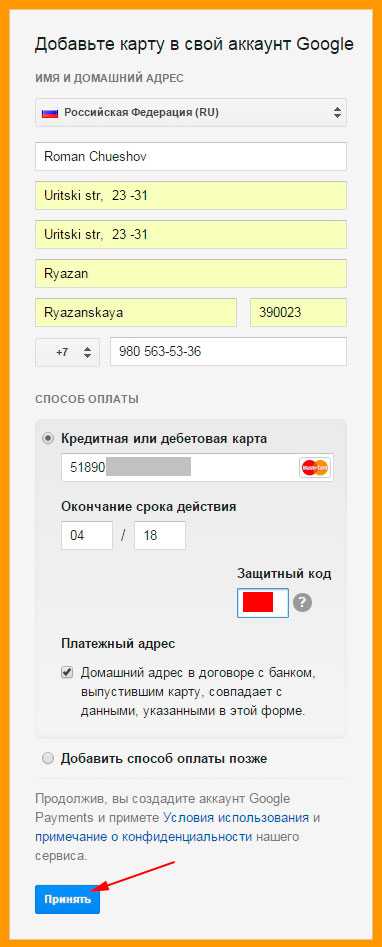
Заполняем все отмеченные поля и жмем кнопочку «Принять»
.
Если аккаунт уже есть, и вы вошли в него, адрес проживания и данные кредитной карты необходимо добавить сейчас, иначе вы не сможете пользоваться кошельком. Не забудьте, что все, что вы вводите должно быть на латинице, увы, кириллица Google пока не по силам.)
Обратите внимание на то, что адреса существует два: платёжный и адрес доставки. Если вы оставите галочку о том, что адрес совпадает с указанным в договоре с банком, выпустившим карту, адрес доставки заполнится автоматически
Если галочку снять, его потребуется ввести вручную.
Плюсы, минусы и возможности
Достоинства использования такого метода платежей очевидны. Это, во-первых, удобство, поскольку вам не придётся вводить свои данные на каждом сайте, где вы производите покупку. Всё, что вам понадобится – это логин и пароль от системы Google, даже сама карта, чтобы заполнить её данные, не нужна.
Комиссия за использование данного инструмента невысока и это третий важный плюс.
И, наконец, широкие возможности доступа. Вы можете пользоваться не только Google, но и любым другим браузером. Если вы решите удалить Google Chrome с компьютера, все данные аккаунта сохранятся.
Немного о недостатках. Стоит отметить, что вы не можете использовать Google Wallet для перевода средств на другой счёт или тому подобных операций, никак не связанных с интернет-шопингом.
А что для мобильных?
Мобильные версии Google Wallet доступны и для айфонов и для андроид, что не может не радовать пользователей. Необходимо скачать и установить специальное приложение, после чего все блага данной платежной системы будут доступны прямо в вашем смартфоне.
Программа блокирует ваш смартфон, требуя указать данные кредитной карты, а также предупреждает о небольшой сумме, которая будет списана с неё при подтверждении авторизации. На ввод данных вам даётся 24 часа, о чём данный троян не раз напомнит вам назойливыми сообщениями.
Если вирус заблокировал телефон, что делать не всегда знают даже продвинутые пользователи. Однако, действовать нужно предельно оперативно и следующим образом:
- Достать сим-карту, чтобы избежать рассылки СМС на сомнительные номера, за которые с вас могут списываться деньги.
- Выключить смартфон любым путём: обычным или, если не помогает, вынуть батарею.
- Когда телефон погаснет, вставить её обратного и вызвать меню Recovery. Как это сделать лучше прочесть в инструкции к вашему гаджету, но обычно помогает одновременное нажатие кнопки включения и регулятора громкости в верхней его части.
- В меню сбросить систему до заводских настроек.
Но, в-целом, если не касаться маскирующего под сервис вируса, программа исключительно полезна и надежна, а потому пользоваться ею все же стоит и теперь вы знаете как.
Надеюсь, статья показалась вам полезной. Если да, не забудьте рассказать о ней друзьям, используя кнопки социальных сетей. Не забывайте подписывайтесь на обновления моего блога, чтобы быть в теме последних новостей и событий в сфере сайтостроения и продвижения. Заходите почаще. Всего доброго! Пока-пока.
Источник
Google Wallet: описание и принцип работы
Принцип работы Google Wallet основан на возможности связывать банковские карты и учетные записи пользователей с их устройствами. После связывания карты с Google Wallet, пользователь может использовать свои устройства для осуществления покупок или отправки денег.
Для использования Google Wallet нужно создать учетную запись Google и загрузить на свое устройство приложение Google Wallet. Затем пользователь должен связать свою банковскую карту или учетную запись с Google Wallet.
Оплата с помощью Google Wallet осуществляется в магазинах и онлайн-сервисах, поддерживающих данный способ оплаты. Для совершения покупки пользователь должен выбрать Google Wallet в качестве способа оплаты и авторизовать транзакцию с помощью PIN-кода или биометрической аутентификации.
Кроме того, Google Wallet позволяет пользователям отправлять и принимать деньги друг от друга. Для этого пользователю достаточно указать сумму и получателя, после чего транзакция будет выполнена с помощью Google Wallet.
Google Wallet обеспечивает безопасность пользовательских данных с помощью различных механизмов защиты, таких как шифрование и двухфакторная аутентификация. Кроме того, Google Wallet также предоставляет возможность отслеживать и контролировать свои транзакции с помощью специального приложения.
| Преимущества | Недостатки |
| Удобство использования | Ограниченная поддержка |
| Безопасность данных | Необходимость связывания с банковской картой |
| Возможность отправлять и принимать деньги |
Минусы системы Google Wallet
В качестве отрицательных моментов можно привести следующие факторы:
- Отсутствует возможность переводить денежные средства со счета одного пользователя на счет другого;
- Система Google Wallet, как мобильная система платежей, через смартфоны, на данный момент ориентирована только на США;
- Также отсутствует поддержка русского языка в интерфейсе системы.
Google Checkout – электронный сервис обработки онлайновых платежей, предоставляемый компанией Google, и имеющий целью упростить процесс оплаты онлайновых покупок. Электронная платёжная система «Google Checkout» позволяет пользователям совершать интернет-покупки без необходимости многократного ввода информации о своей кредитной карте.
Если у Вас существует почтовый ящик на сервисе Gmail, либо Вы уже имеет регистрацию на каком-то другом сервисе Google (YouTube, Picasa, GooglePlay и др.) то эту учетную запись можно использовать для входа в ваш Google кошелек.
Если у Вас нет учетных записей Google, то на странице регистрации необходимо нажать кнопку «Зарегистрироваться» в верхнем правом углу. После ее нажатия, Вы попадете на страницу ввода персональных данных и платежных данных.
Все данные вводятся только латинскими буквами!
Если платежный адрес и адрес доставки совпадают, необходимо заполнить только поля в разделе Платежный адрес и поставить галочку в чекбоксе Адрес доставки – Мой платежный адрес. Если Платежный адрес и Адрес доставки не совпадают – поставить галочку в чекбоксе Адрес доставки – Другой адрес и заполнить поля альтернативного адреса доставки. В дальнейшем, после регистрации, эти данные можно редактировать и добавлять другие адреса.
После завершения ввода информации о платежных и адресных данных остается только нажать кнопку «Создать аккаунт» внизу страницы. На этом создание аккаунта завершено.
При регистрации аккаунта с привязанной к нему платежной картой, в качестве дополнительной проверки подлинности карты, сервис «Google Checkout» (Google Wallet) производит блокировку средств (1USD) на вашей карте. Согласно стандартной процедуре, через 30 дней блокировка данной суммы снимается и она снова доступна на карте для использования.
При входе в созданный аккаунт доступны следующие опции:
-
Транзакции
– в данном разделе отражаются все транзакции, проведенные через ваш кошелек Google. Так же есть возможность посмотреть подробности каждой транзакции. -
Способы оплаты
– в данном разделе указываются данные вашей платежной карты, есть возможность их редактирования и добавления новых карт. -
Адресная книга
– в данном разделе отображаются адреса доставки, которые были указаны во время ваших заказов. Есть возможность их редактирования и добавления новых адресов. -
Мои отзывы о продавцах
– в данном разделе отображаются отзывы, которые Вы оставили тем или иным продавцам/магазинам.
В наше время с развитием мобильной техники (и не только мобильной) стремительно развивается и разработка всевозможного софта, в том числе и для устройств, работающих на платформе Android. Но параллельно такими же семимильными шагами ведётся создание и разнообразных вредоносных программ, существенно осложняющих пользование гаджетами и в конечном итоге, так или иначе покушающихся на наш кошелёк. Мы регулярно рассказываем в своих статьях о различных вирусах и способах от них избавиться. Об одном из таких ПО речь пойдёт в этом материале.
Обнаружена новая финансовая угроза – троян, хитро маскирующийся под официальный магазин Android-приложений Google Play Маркет и, одновременно, под платёжную систему Google Wallet (Гугл-кошелёк). Поэтому, пользователи его попросту именуют «Гугл валет», а на самом деле у каждой проблемы, как говорится, есть имя фамилия и отчество, в нашем случае это — Trojan-SMS.AndroidOS.FakeInst.ep.
Успешно скрываясь под оболочкой популярных ресурсов, вредоносное ПО начинает навязчиво вымогать у владельца устройства Андроид реквизиты, принадлежащей ему банковской карты. Такой приём не нов, это довольно распространённый метод, используемый злоумышленниками.
Обычно злодей распространяется через SMS-спам, предлагающий установить обновление Гугл Плей, а после запуска блокирует работу с гаджетом, до удовлетворения запроса на права администратора, получив которые, FakeInst выводит на дисплей окно с требованием введения реквизитов банковской карты для якобы необходимости авторизации в Google Wallet:
WebMoney
Несмотря на то, что сервис юридически принадлежит компании зарегистрированной в Лондоне, однако разработан он в России. Также именно в этой стране находится главный центр аттестации и проводится вся техническая поддержка данной платежной системы.
Вебмани является довольно защищенной системой – регистрация в несколько этапов, вход в кошелек с подтверждением, возможность проводить некоторые операции только при подтверждении личности при помощи документов (паспорт и др.).
В Беларуси ограничения использования кошелька связанны с тотальным контролем и использовать WM можно только после получения формального аттестата.
Дело в том, что из-за блокировки Вебмани некоторыми странами и/или сайтами, Киви стал получать большую распространенность среди пользователей электронных кошельков. Так уж получилось, что среди других систем о Киви больше всего положительных отзывов.
Система достаточно неплохо защищена. Также, как и для WM, потребуется подтверждение мобильного телефона, электронной почты или привязка к социальной сети.
Несомненным преимуществом сервиса является возможность создания пластиковой карты, которую можно использовать как карту любого банка – при оплате покупок в супермаркетах, для получения средств, а также для проведения денежных манипуляций в Интернете.
Стоит ли использовать Google Pay/Google Wallet? 🤷♂️🚀
Если вы зашли так далеко, то это потому, что вы задаетесь вопросом, стоит ли вам вступать в клуб Google Кошелька. И хотя у меня нет хрустального шара, у меня есть много аргументов, которые могут помочь вам принять решение.
Google Wallet: швейцарские финансовые приложения
Google Кошелек похож на швейцарский армейский нож, который всегда носите в кармане: в нем есть почти все, что нам нужно. Если вы хотите хранить все свои расходы в одном месте, получать вознаграждение за расходы и получать полезную информацию о своих привычках расходования средств, это ваше приложение!
И что мы говорим? ️
Слушай, я открою тебе секрет: мне ENCANTA. Я использую его ежедневно на нашем Android, и мы очень счастливы, наличные для меня почти не существуют. И Google Кошелек не перестает развиваться и совершенствоваться. Так что, если вы об этом думаете, попробуйте! Кто знает, возможно, скоро вы порекомендуете его всем своим друзьям.
Использование Google Pay
Более жёсткие требования Google Pay предъявляет к устройствам. Вот перечень основных:
- Версия Android — не ниже 4.4;
- В телефоне должен быть чип для бесконтактной оплаты – NFC;
- Смартфон не должен обладать root-правами;
На неофициальных прошивках приложение может запуститься и заработать, но не факт, что работа будет производиться корректно.
Установка Google Pay производится из Play Market. Она не отличается какими-либо сложностями.
После установки G Pay нужно рассмотреть работу с ним более подробно.
Перед тем как начать пользоваться этой платёжной системой вам нужно произвести некоторые настройки:
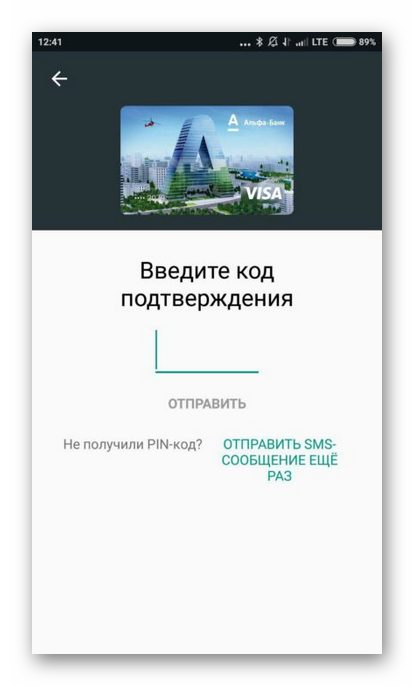
Этап 2: Использование
После настройки системы вы можете начать ей пользоваться. На самом деле, в бесконтактных платежах нет ничего сложного. Вот основные шаги, которые вам нужно совершить для оплаты:
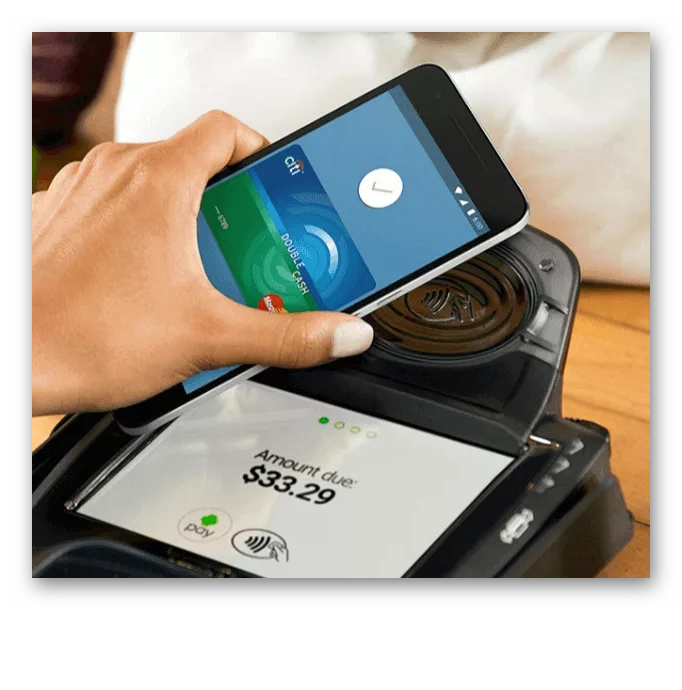
С помощью Google Pay вы также можете совершать оплату в различных онлайн-сервисах, например, в Play Market, Uber, Яндекс Такси и т.д. Здесь нужно будет просто выбрать среди способов оплаты вариант «G Pay».
Google Pay – очень удобное приложение, которое поможет сэкономить вам время при оплате. С этим приложением отпадает необходимость носить с собой кошелёк со всеми картами, так как все нужные карты сохранены в телефоне.
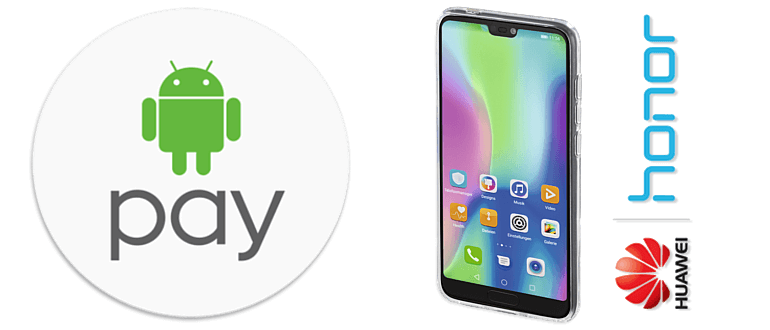
Что такое NFC
При правильной настройке, NFC чип позволяет использовать мобильные устройства для различных видов платежей, например за проезд в общественном транспорте или на стоянке автомобиля.
Установка приложения и его настройки
Чтобы опробовать все возможности сервиса бесконтактной оплаты потребуется установить программу Android Pay на устройство Huawei и соответствующе её настроить. Далее рассмотрим процесс установки и настройки в деталях.
После инсталляции программы, потребуется добавить информацию о банковских картах. Имеется возможность использовать сразу несколько карт одновременно и при надобности переключаться на нужную.
Итак чтобы внести платежные реквизиты понадобится осуществить следующие шаги:
На этом все, теперь можно начать полноценно использовать сервис бесконтактной оплаты.
Когда приложение инсталлируется на устройстве, можно начать операцию по скрытию рута от платежного сервиса. Для этого потребуется провести следующие операции:
После того как все описанное выше проделано, на смартфоне с рут правами можно будет установить Google Pay так, как будто на нем нет прав суперпользователя.
Устранение проблем
Добавление и удаление карт
Не получается добавить карту
Проверьте, есть ли ваша карта и банк, выпустивший ее, в списке.
Вопросы и отзывы о карте направляйте сотрудникам вашего банка.
При добавлении карты появляется ошибка сети
Убедитесь, что ваш телефон находится рядом с часами. На обоих устройствах нужно включить Bluetooth. Также они должны быть подключены к мобильному интернету или Wi-Fi.
Карта была автоматически удалена
Дело в том, что вы отключили блокировку экрана. При этом в целях безопасности все карты автоматически удаляются из Google Кошелька. Чтобы добавить карту снова, выполните следующее:
- На часах откройте Google Кошелек .
- Включите блокировку экрана.
- Добавьте карту.
При добавлении карты на экране часов появляется просьба перезагрузить телефон или одно из следующих сообщений: «Ошибка подключения» или «Не удалось проверить аккаунты»
При добавлении карты на часах появляется сообщение «Ошибка подключения» и они зависают
Убедитесь, что на вашем телефоне включена функция Bluetooth:
- Откройте приложение Wear OS на телефоне.
- Удостоверьтесь, что в нем отображается статус «Подключено».
-
Откройте приложение «Google Кошелек» на часах и попробуйте подключиться ещё раз.
При запуске приложения на экране часов появляется сообщение «Не удалось проверить аккаунты»
Обновите приложение «Google Кошелек».
- Откройте приложение Google Play на часах.
- Проведите по экрану сверху вниз и выберите Мои приложения.
- Найдите Google Кошелек и коснитесь его.
- Нажмите Обновить.
- Откройте приложение «Google Кошелек» .
В приложении появляется сообщение о том, что нужно перезагрузить телефон
- Перезагрузите телефон. С часами этого делать не нужно.
- Подождите 30–60 секунд. За это время на телефоне будут установлены необходимые обновления.
- На часах откройте Google Кошелек .
- Нажмите «Повторить» .
В приложении все время отображается крутящийся значок загрузки
Закройте приложение на часах, а затем снова откройте его. Если это не поможет, перезапустите часы. Для этого нажмите и удерживайте кнопку питания.
Проблемы при оплате покупок в магазинах
Шаг 3. Удерживайте часы у терминала чуть дольше обычного
Поднесите устройство к терминалу и дождитесь звукового сигнала и вибрации.
Советы
- Если это не помогает, попробуйте поменять положение часов относительно терминала. Сделайте так, чтобы NFC-антенна была ближе к нему. Так будет проще установить связь.
- У большинства часов антенна расположена за экраном. Узнать, где именно она находится у вашей модели часов, можно из руководства по эксплуатации.
Шаг 4. Убедитесь, что магазин принимает бесконтактные платежи
Уточните это на кассе. Если оплата с помощью мобильного устройства не предусмотрена, воспользуйтесь обычной картой.
Ваши часы не отвечают требованиям безопасности
- Убедитесь, что ПО телефона сертифицировано Play Защитой.
- Если ранее вы могли совершать бесконтактные платежи через Google Кошелек, а теперь устройство их не поддерживает, свяжитесь с производителем телефона. Возможно, сбой возник из-за обновления ПО.
- Если вы модифицировали свои часы, убедитесь, что они соответствуют стандартам безопасности. Google Кошелек может не работать для оплаты в следующих случаях:
- Если на устройстве установлена версия WearOS для разработчиков.
- Если на часах настроен root-доступ, установлена модифицированная прошивка или изменено предустановленное производителем ПО или операционная система. Google Кошелек не работает на таких часах из-за угроз безопасности.
- Если часы не прошли тестирование и не одобрены компанией Google.
- На часах разблокирован загрузчик операционной системы.
Советы
- Если ваши часы не отвечают требованиям безопасности, вы не сможете пользоваться бесконтактной оплатой.
- Чтобы выполнить установленные компанией Google требования безопасности, можно переустановить операционную систему часов.
- За дополнительной информацией обращайтесь к производителю устройства.
Выбор Google Pay в качестве основного способа оплаты
После того как вы скачали приложение «Google Кошелек» на новое устройство, возможно, потребуется сделать Google Pay основным способом оплаты.
- Откройте приложение Настройки на часах.
- Перейдите в раздел «Подключение» или «Подключения».
- Нажмите NFC.
- Установите Google Pay в качестве основного способа оплаты.
Не получается добавить карту American ExpressКарту American Express можно добавить не более чем на 10 устройств. Если вы видите это сообщение, то, скорее всего, достигли лимита. В таком случае карту сначала нужно удалить с одного из устройств, а затем повторить попытку. Если вы уверены, что лимит не достигнут, обратитесь к специалистам American Express.
Как оплачивать через Гугл Пэй, как работает
После установки приложения многие начинают задаваться вопросом: «Как именно оплачивать покупки через Google Pay?». Оплата Google Pay потребует от вас всего два шага:
- Разблокировать ваш смартфон
- Поднести смартфон к терминалу оплаты и подержать несколько секунд, до звукового или текстового сигнала на самом терминале.
Важно чтобы в терминале была функция бесконтактной оплаты платежей, в противном случае расплатиться с помощью смартфона вам не удастся. Так удаление данных произойдет еще и в случае не использования системы Google Pay в течение 90 дней
Так удаление данных произойдет еще и в случае не использования системы Google Pay в течение 90 дней.
В случае утери смартфона все данные ваших карт можно будет стереть удаленно, для этого необходимо воспользоваться приложением Android Device Manager, которое необходимо предварительно установить на ваш девайс.
С помощью системы Google Pay вы можете оплачивать услуги Яндекс.Такси, Uber, Play Market, Яндекс.Касса. В таких платежах вы просто выбираете G Pay, как способ оплаты.
Самое главное достоинство работы с системой Google Pay в том, что с вашего банковского счета не будут взимать комиссию за оплату и пользование.
Разработчики Google Pay постарались максимально обезопасить пользователя от взлома и передачи ваших данных третьим лицам. При оплате платежей ваши данные заменяются зашифрованными виртуальными копиями, которые передаются напрямую продавцу.
Как использовать Андроид Пей на разных моделях смартфонов? Почему приложение может не срабатывать при оплате? Подобными вопросами задается каждый новичок, впервые столкнувшийся с системой бесконтактных платежей.
Что лучше — Samsung Pay или Android Pay / Google Pay? Каким телефонам доступен новый сервис и почему не стоит привязывать неактивированную кредитную карту. ПЛЮШКИ ОТ БУРГЕР КИНГ И СТАРБАКС!
ПЛЮШКИ В КОНЦЕ ОТЗЫВА!
Об этом приложении меня уведомил Сбербанк при входе в мобильное приложение Сбербанк Онлайн. Мою дебетовую карту было предложено добавить к Android Pay. Я, как человек любопытный, скорее пошла скачивать приложение для затеста.
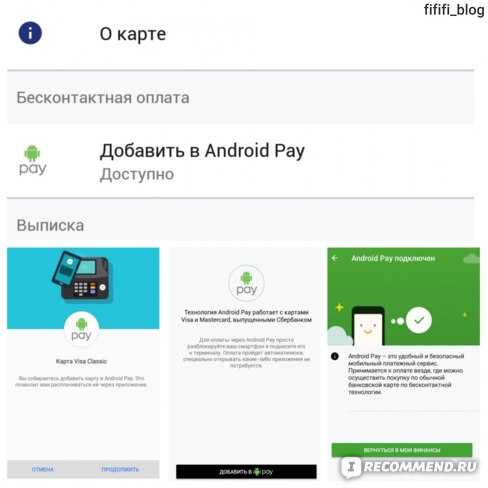
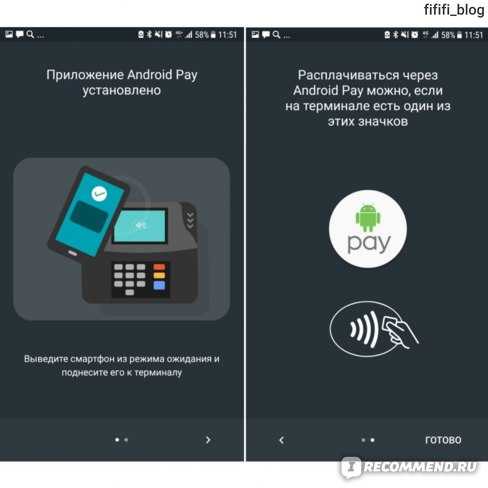
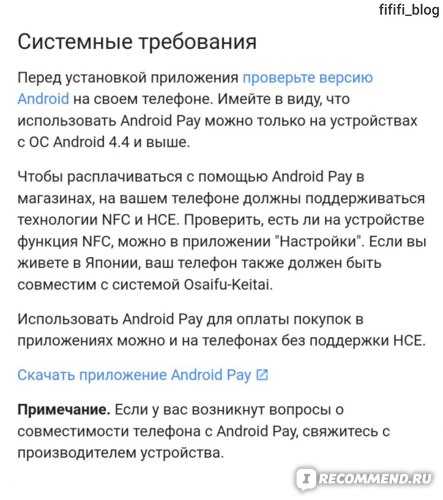
Где можно оплачивать покупки Android Pay?
В магазинах, оснащённых терминалами с поддержкой технологий бесконтактных платежей PayPass и PayWave. Но в старых терминалах с магнитной полосой сервис работать не будет. Здесь Android Pay проигрывает Samsung Pay.
Неприятным для меня моментом стало списание 30 рублей для проверки карты.

Для оплаты приложением нужно выбрать его в качестве основного в настройках бесконтактной оплаты своего смартфона.
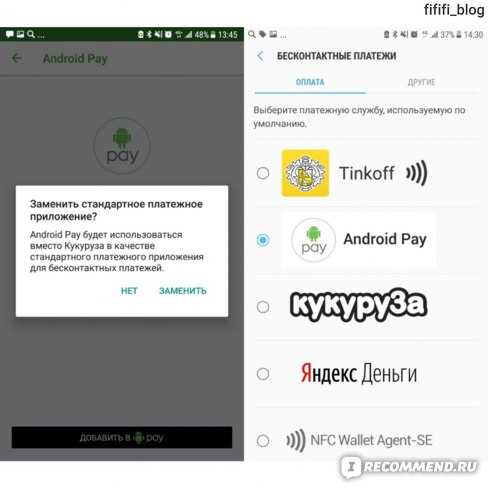
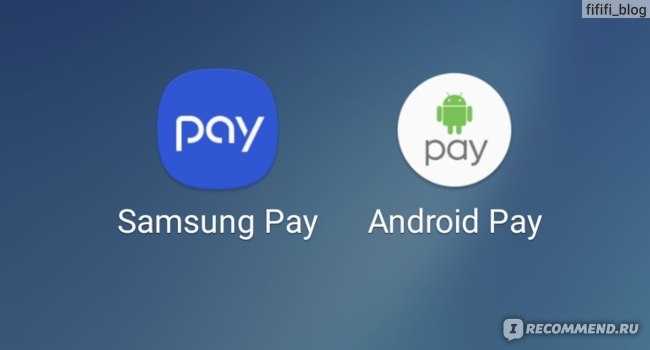
Список банков, сотрудничающих с Android Pay, практически идентичен списку Samsung Pay (да и Apple Pay). Большинство банков работает только с картами Mastercard. Вот сравнительная таблица:
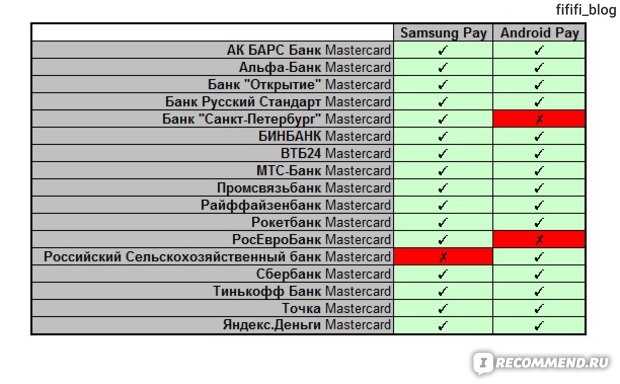
По картам Visa список поскромнее:
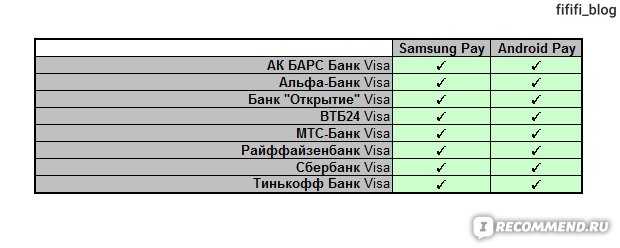
Стоит понимать, что, как правило, карты Mastercard Maestro и Visa Electron, не работают в мобильных платёжных сервисах.
Я сразу добавила в приложение все возможные банковские карты и карты лояльности магазинов.
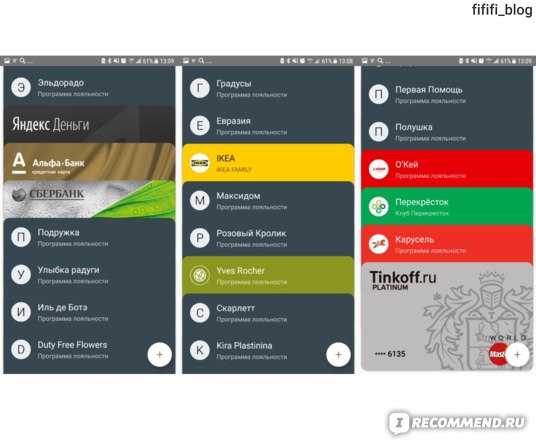
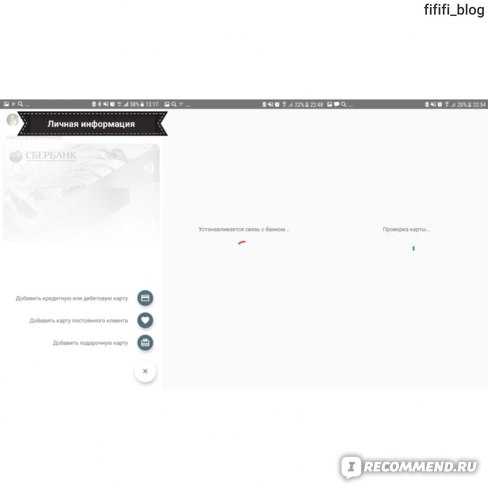
В качестве дополнительного подтверждения от вас потребуется ввести проверочный код из смс.
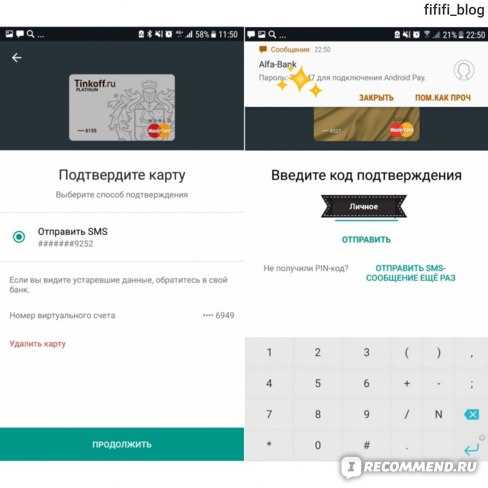
Также нужно принять условия банка-эмитента. У разных банков объём и содержание условий может быть разным. Примеры:
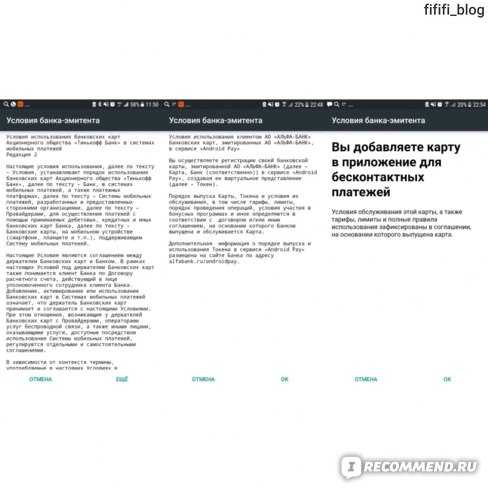
Так же, как и Samsung Pay, Android Pay использует токенизацию при проведении операций.
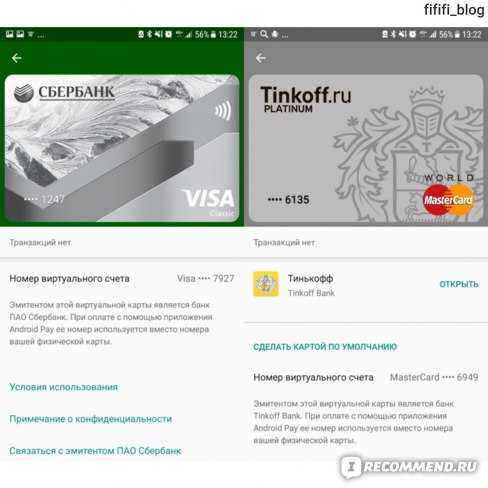
Токен меняется при каждой новой операции, что вы можете проследить на фотографиях моей карты Сбербанка — последние 4 цифры отличаются.
В приложении под каждой картой выводится краткий список операций, проведённых по этой карте через приложение.
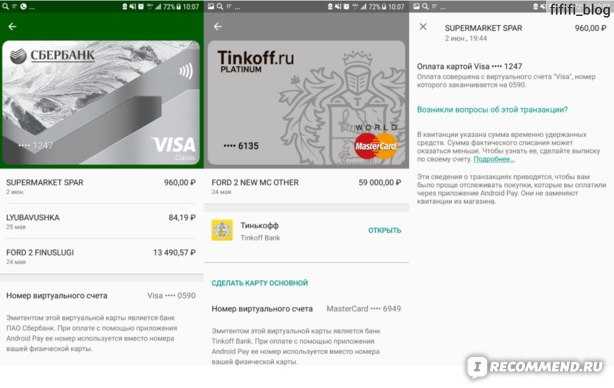
В приложение также можно добавить карты лояльности магазинов. Я добавила некоторые карты, но пользоваться не стала. Для этих целей мне привычнее другое приложение. Да и не уверена, что мне хочется перегружать платёжную систему скидочными картами.
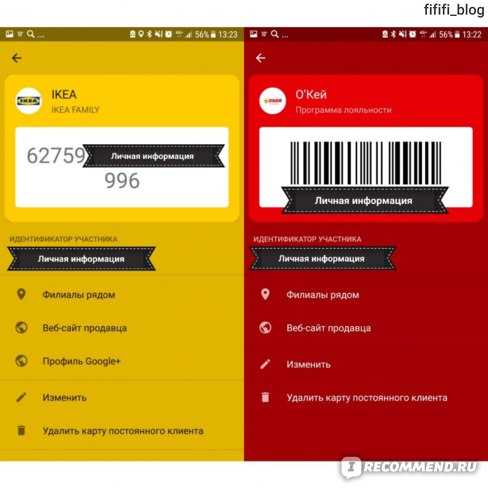
Подведём итоги.
Для меня выбор очевиден — я продолжу пользоваться Samsung Pay, да и их интерфейс мне нравится больше. Но я рекомендую попробовать новый сервис владельцам других моделей смартфонов на Android. Платить телефоном — быстро, удобно, безопасно!
ОБЕЩАННЫЕ ПЛЮШКИ:
При оплате картой Mastercard через приложение Android Pay Бургер Кинг сделает скидку 50% на все бургеры. Проверено ✓
А Старбакс при заказе чая или кофе.
Обе акции действуют до 23 июля 2017 года, и о желании воспользоваться акцией нужно предупредить кассира заранее.
Спасибо за внимание к моему отзыву. Другие отзывы на тему ▸ ФИНАНСЫ ◂
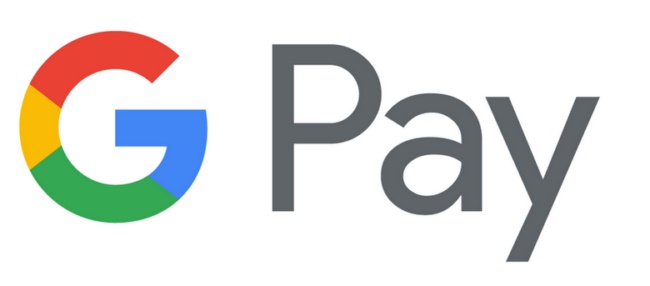
Как оплачивать через Гугл Пэй?
Процесс оплаты максимально прост.
Для оплаты необходимо выполнить только 2 шага:
- Разблокировать гаджет.
- Поднести свой смартфон к терминалу оплаты и подержать его несколько секунд до звукового сигнала.
Сервис Google Pay позволяет воспользоваться такими популярными сервисами, как:
- Яндекс.Касса;
- Яндекс.Такси;
- Play Market;
- Uber и другие.
Конкретно в этих сервисах, пользователь сможет просто выбрать опцию G Pay, как вариант оплаты.
Одним из самых главных преимуществ Google Pay заключается в том, что при оплате не взимается комиссия.
Разработчики системы сделали все, чтобы максимально упростить использование приложения, но в этот же момент обезопасить платежи и использование этой опции. С каждым днем все больше человек и магазинов, начинают пользоваться функциями бесконтактной оплаты.
Твой android ➜ Android OS ➜ как пользоваться Android Pay
Google Pay — это система бесконтактного платежа, позволяющая привязать банковскую карту к приложению на Андроид смартфоне или «умным» часам, для осуществления оплаты товаров и услуг.
Кстати, в нашем блоге есть статья о том как настроить и пользоваться Samsung Pay.

Google Pay можно использовать как в обычных магазинах, так и в мобильных приложениях. Единственным условием оплаты покупок в магазине является наличие встроенного модуля бесконтактной оплаты в терминале, которым пользуется магазин.
Приложение Google Pay само по себе также вполне безопасно, т.к. для входа в него и использования потребуется подтвердить личность отпечатком пальца или придуманным пользователем кодом. При отключении защиты все данные о картах автоматически удаляются.
‘Добавляем’ карту Сбербанка в телефон
ШАГ 1: проверьте включен ли у вас NFC
Первое, что нужно сделать — это убедиться, есть ли на телефоне модуль NFC и работает ли он (в принципе, его уже начали устанавливать даже на многие бюджетные аппараты).
Самый простой способ это сделать — зайти в меню настроек Андроида во вкладку ‘Беспроводные сети’. Если модуль NFC в телефоне есть — вы увидите соответствующий раздел настроек (см. скрин ниже).
Проверяем включен ли NFC
Проверьте пару моментов:
NFC должен быть включен (обратите внимание на ползунок, см. пример ниже), платежное приложение по умолчанию — Google Pay,
Настройки — оплата касанием
Также проверить наличие NFC можно с помощью спец. приложений (например, NFC Check, ссылка на Play Market).
NFC есть / приложение NFC Check
ШАГ 2: проверьте, установлено ли приложение Google Pay
Вообще, обычно, если телефон поддерживает NFC — то Google Pay установлен по умолчанию. Но на всякий случай привожу ссылку на Play Market (если приложения у вас нет — установите его).
Google Pay установлен
Для дальнейшей работы — откройте Google Pay.
ШАГ 3: сканирование карты / ввод данных карты вручную
Во вкладке ‘Оплата’ будут представлены все добавленные карты в приложение (в моем случае таких всего 1).
Для добавления новой карты (а в своем примере я добавлю карту Сбербанка) — нужно нажать по кнопке ‘+ Способы оплаты’ (см. пример ниже).
Способы оплаты — добавить новую карту
Далее телефон предложит отсканировать карту: достаточно навести на нее камеру и подождать 1-2 сек. Можно ввести данные карты вручную (номер, срок ее действия, имя и фамилию, в общем, всё, что есть на лицевой стороне).
Поместите карту в кадр
После нужно ввести CVC код (приводится на обратной стороне банковской карты, см. справку ниже).
Введите CVC код
Для справки!
CVC код можно найти на обратной стороне карты (последние 3 цифры, см. пример ниже). У каждой карты свой уникальный CVC код. Чаще всего он нужен для подтверждения оплаты онлайн-покупок. В целях безопасности: никогда и никому не сообщайте этот код…
Где искать CVC код
ШАГ 4: условия использования и подтверждение
Если реквизиты карты были введены верно, Google Pay в следующем шаге предложит ознакомиться с условиями использования (необходимо нажать на кнопку ‘Еще’, а после ‘Принять’).
Добавить банковскую карту / Google Pay
Далее на телефон, привязанный к банковской карте, будет отправлена СМС с кодом подтверждения. Его нужно будет ввести в спец. поле, которое появится сразу после того, как вы нажмете по кнопке ‘Продолжить’ (см. фото ниже).
Подтверждение по СМС
ШАГ 5: карта добавлена (выбор карты по умолчанию)
Если вышеприведенные шаги были выполнены верно, в разделе ‘Оплата’ (в Google Pay) у вас появится новая карта. Если у вас будет добавлено несколько карт — то для оплаты можно выбрать одну из них (которая будет использоваться по умолчанию).
Карта добавлена!
В общем-то, задача выполнена.
Если у вас установлено приложение Сбербанк-онлайн (ссылка на него на Play Market) — то задача существенно упрощается …
После того, как запустите и авторизуетесь в приложении — откройте свойства своей карты (достаточно просто кликнуть по ней).
Приложение Сбербанка
Далее выберите функцию ‘Добавить в Google Pay’ (см. скрин ниже).
Добавить в Google Pay
В следующих шагах вам останется только согласиться с условиями и подтвердить свое решение. После чего карта будет добавлена. Быстро и удобно!
Оплачивайте покупки прямо с телефона!
Типовые вопросы
1) Сколько стоят эти ‘игры’ с Google Pay и телефоном?
Бесплатно. На текущий момент ни Сбербанк, ни Google Pay за эту штуку оплаты не берут. Что будет дальше — не знаю …
2) Как платить смартфоном, после того как я добавил карту в Google Pay?
Да просто. Приходите в магазин, на кассе достаете телефон, снимаете блокировку экрана и подносите его к терминалу (тут может быть один момент: в некоторых магазинах используются старые терминалы, которые могут не поддерживать бесконтактную оплату, но таких все меньше, и вроде бы принята программа, что через год-два их все заменить).
После появится надпись, что оплата прошла (некоторые смартфоны издают доп. звуковой сигнал).
3) На каких смартфонах работает Google Pay?
Смартфон должен иметь в наличии модуль NFC, и версию Андроид не ниже 4.4. В общем-то, сейчас даже многие недорогие смартфоны удовлетворяют этим требованиям. И, как мне кажется, дальше эта тема будет только популяризироваться…
4) Безопасно ли это?
В общем-то да.
5) Все ли карты можно добавить в Google Pay?
Зависит от банка, выпустившего карту. Что касается Сбербанка, то добавить можно практически любые классические международные карты MasterCard, Visa (кроме урезанных социальных вариантов).










![Как получить доступ к google кошельку? [решено]](http://kpovat.ru/wp-content/uploads/0/5/e/05e37f491f521f4297271e8faaeb4dd0.png)















